 |
紙に描いた画をSAIに取り込む場合、SAIにはない機能を使うため、SAI以外のCGツールが必要です。
まずは紙に描いた画をCGにしましょう。普通はスキャナで取り込むのでしょうが、諸事情によりスキャナが使えないので、今回は以前にデジカメで撮影したものを使います。
 |
うわ、髪型が違うよママンorz
今回使うのはデジカメ画像なのでjpgファイルですが、SAIではjpgファイルを扱えません。また、このままでは扱いにくいのでモノクロ画像に変換しますが、SAIにはグレースケール機能がありません。なので、jpgを扱えて、かつグレースケール機能を持つCGツールを使って、SAIで扱いやすい画像に変換します。
ちなみに、SAIで扱う際に(シャレじゃないよ!)背景色が白(R255, G255,
B255)、主線が黒(R0, G0, B0)になってさえいれば良いので、CGツールで調整した画像データがモノトーンで描かれたフルカラーCGになっていても構いません。
 |
 |
| デジカメ画像をグレースケール化したもの。 | グレースケール化画像を補正し、背景を白に、主線を黒にします。 |
ちなみに使用している画像補正機能は、私が使っているPaintShop Pro 7では「カーブ」機能と称されています。
PhotoShopでは「トーンカーブ」機能、Pixiaでは「色調補正」機能と呼ぶようですが、私はどちらも使ったことがないので真偽の程は保証しません。
調整した画像をBMPまたはpsdで保存し、準備が出来たら、いよいよSAIでの作業です。
調整した画像をSAIで開きます。
 |
左上の切欠は、以降の作業を視覚的に分かりやすくするためのものです。
調整した画像のレイヤーを(必要ならば)選択し、「線画をレイヤー化」します。
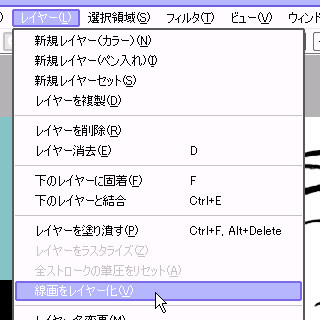 |
すると明度が透明度に変更され、白(R255, G255, B255)が透明になり、灰色の部分は半透明に、黒(R0, G0, B0)は不透明なまま残ります。
 |
以上です。
作業終了したら、「キャンバスを別名で保存」を選択し、saiまたはpsdファイルで保存しておきましょう。BMPファイルに上書きして後悔するんだこれが。
取り込んだ絵がラフ画ならば、このままペン入れに移っても良いでしょう。
ペン入れ画の場合は、![]() ペイントツールSAIのカラーレイヤーでペン入れと同じ手順で、不要な線やゴミを消去し、必要な線を補完します。気が済むまで修正して、完成したら色塗りです。
ペイントツールSAIのカラーレイヤーでペン入れと同じ手順で、不要な線やゴミを消去し、必要な線を補完します。気が済むまで修正して、完成したら色塗りです。
| SEO | [PR] 爆速!無料ブログ 無料ホームページ開設 無料ライブ放送 | ||
